Cisco WebEx ARF'yi PC ve Mac'te MP4'e Dönüştürme
Mac'teki toplantı kaydıyla birlikte meslektaşım tarafından gönderilen bir ARF dosyası alıyorum ve bunu Android telefonumda oynatmak istediğim için MP4'e dönüştürmek istiyorum. Ancak, bir yol görmedim ARF'yi MP4'e dönüştür. Herhangi bir yardım çok takdir edilecektir.
Bir AFR dosyası (Gelişmiş Kayıt Formatı), Cisco WebEx tarafından oluşturulan bir kayıt dosyasıdır. ARF dosyası bir bağlantı aracılığıyla paylaşılabilir ve doğrudan açılabilir. Alternatif olarak, ARF dosyası yerel bilgisayarınıza indirilebilir ve Webex Network Recording Player ile oynatılabilir.
Evet, ARF dosyasının MP4 kadar popüler olmadığı ve WebEx Player dışında hiçbir şeyle açılamayacağı bir şey bulmuş olabilirsiniz.
ARF dosyalarını kolayca açmak için ARF'yi MP4'e dönüştürmeniz gerekir. Bu sayfada 2'de göstereceğimiz şey bu Bedava yollar.
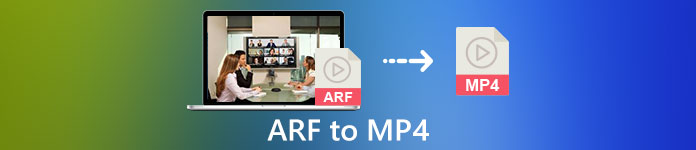
Bölüm 1. Windows Bilgisayarda ARF'yi MP4'e Dönüştürme
Cisco WebEx, ARF'yi MP4 olarak değiştirmenize yardımcı olacak resmi yolu tanıttı. Hiçbir şey gerekli değildir, ancak Webex Ağ Kayıt Oynatıcısını indirin.
Webex Network Recording Player, ARF dosyalarını Windows bilgisayarda MP4, WMV ve SWF videolarına dönüştürmek için kullanılan bir yazılımdır.
Ayrıntılı adımlar aşağıdaki gibidir:
ARF kayıt dosyalarını toplantı sahibi hesabından indirdiğinizden emin olun.
Aşama 1. Ağ Kayıt Oynatıcısını açın ve Dosya seçmek için menü Açık ARF kayıt dosyasını bulmak ve açmak için.
Adım 2. ARF kayıt dosyasını oynatırken şunu seçin: Dosya, Seç Biçimi Dönüştürve MP4 (MPEG-4) alın.
Aşama 3. İçinde Farklı kaydet iletişim kutusunda, dönüştürülen MP4 dosyalarını nereye kaydetmek istediğinizi belirtin ve video kalitesini, kod çözücüyü vb. özelleştirin.
Ardından ARF dosyasını istediğiniz gibi hemen veya planlanmış bir zamanda dönüştürmeye başlayacaktır.
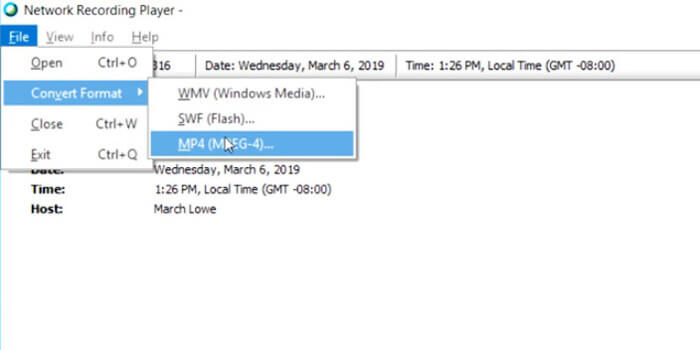
Bu kadar. Ardından MP4 dosyalarını açabilirsiniz. Mp4 çalar kolayca.
Windows bilgisayarlarda ARF'yi MP4'e dönüştürmek kolaydır. Ancak, dikkat etmeniz gereken bazı dezavantajlar vardır:
- 1. ARF dosyasını yalnızca ana bilgisayar indirebilir. Veya yönetici seçeneğine sahip alıcı, ARF kayıt dosyasını indirebilir.
- 2. Dönüştürme görevi Windows bilgisayarda yapılabilir ve Mac kullanılamaz.
- 3. Bazı kullanıcılar, dönüştürülen MP4 dosyasının orijinal ARF dosyasıyla karşılaştırıldığında düşük kaliteli olduğunu bildirdi.
Bölüm 2. Mac / PC'de ARF'yi MP4'e Çevrimiçi Olarak Kaydetme
Mac'te bir ARF dosyasını oynatmak kolaydır, ancak ARF dosyalarını dönüştüremez. ARF videolarını Mac'te dönüştürmek için üçüncü taraf bir yazılıma ihtiyacınız olacak. HandBrake, VLC, FFmpeg, vb. Gibi ana video dönüştürücüler ARF dönüşümünü desteklemez. ARF'yi MP4 olarak dışa aktarmak için kayıt yolunu kullanabilirsiniz.
Ücretsiz Ekran Kaydedici Windows ve Mac'te, videolar ve ses dahil olmak üzere bilgisayarınızda oynatılan her şeyi kaydedebilen çevrimiçi ekran yakalama yazılımıdır.
ARF kayıt dosyanızı Mac'te MP4 veya Windows'ta WMV olarak kaydetmek için, video dosyasını Mac'te oynatılırken kaydetmek için ücretsiz ekran yakalama yazılımını kullanmanız yeterlidir.
Aşama 1. Ziyaret edin ücretsiz ARF kaydedici çevrimiçi, tıklayın Kayda başlave ardından kaydedici başlatıcıyı indirmeniz istenir.
Adım 2. Başarılı kurulumdan sonra başlatıcı penceresinde, tüm ARF dosyası oynatma penceresini yüklemek için kayıt bölgesini ayarlamak için çerçeve kenarlığını hareket ettirmelisiniz. etkinleştirme Hoparlör ARF dosyasının sesini kaydetmek için.
Diğer 2 seçenek, Mikrofon, ve Kamera sizin için isteğe bağlıdır.
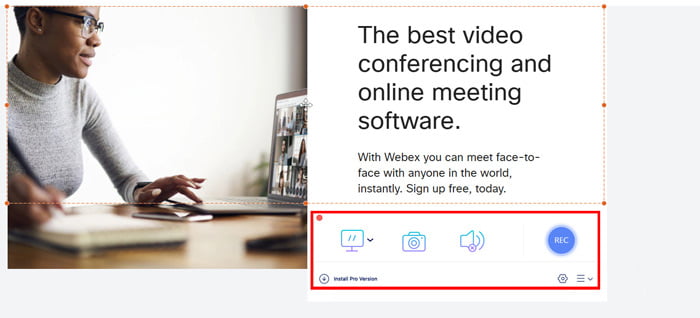
Aşama 3. Tıkla KAYIT Kaydı başlatmak için ARF dosyasını Mac'te Ağ Kayıt Oynatıcısı ile oynatırken düğmesine basın.
Kaydedilen MP4 dosyasını kaydetmek ve indirmek için durdur düğmesine tıklayın.
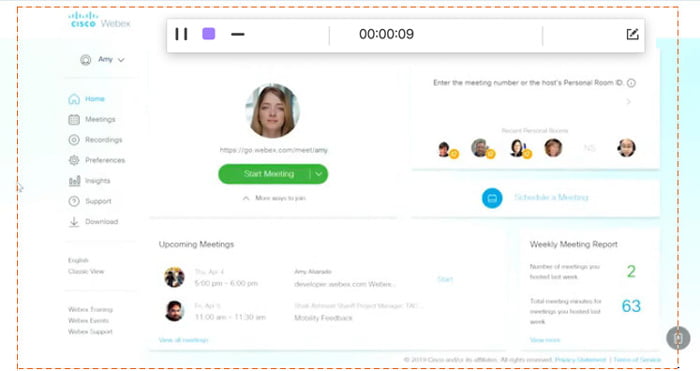
Bu şekilde ARF dosyasını bir paylaşım bağlantısı üzerinden açsanız bile kolayca MP4 dosyası olarak kaydedebilirsiniz.
Bölüm 3. ARF'yi MP4'e Dönüştürme Hakkında SSS
ARF'yi MP4'e dönüştürmek ne kadar sürer?
ARF'yi MP4'e dönüştürdüğünüz zaman, kayıt dosyasının boyutuna ve uzunluğuna bağlıdır. Testimize göre, Windows'ta ARF'yi MP4'e dönüştürmek için harcadığınız süre, Mac'teki kayıttan daha uzun.
ARF ve WRF arasındaki farklar nelerdir?
1. WRF dosyası, ARF'den daha düşük ses ve video kalitesini saklayan eski formattır.
2. ARF dosyaları yalnızca bir WebEx toplantısında, oturumunda veya hatta bir toplantının dışında WebEx Kaydediciye sahip herhangi bir kullanıcı tarafından oluşturulurken oluşturulur.
3. ARF dosyası, Ağ Kayıt Oynatıcısı ile açılabilirken, ARF dosyası WebEx Oynatıcı ile oynatılabilir.
4. ARF dosyası WMV, SWF veya MP4'e dönüştürülebilirken, WRF oynatıcıyla WMV'ye dönüştürülebilir.
ARF dosyasını ne açar?
Bir WebEx kaydına bağlantı içeren bir e-posta alırsanız, açmak için bağlantıya tıklamanız yeterlidir. Bir dosya indirdiyseniz, Webex Player'ın ARF dosyalarını açmasını sağlayın. Alternatif olarak, rahatça oynatmak için ARF'yi MP4'e dönüştürebilirsiniz.
Sonuç
Bir ARF dosyası aldığınızda, doğrudan açmak kolaydır. Ancak, bir ARF dosyası indirirseniz, onu WebEx olmayan oynatıcınızda oynatmak daha karmaşık hale gelir. Bu sayfa, ARF dosyasını evrensel olarak kullanabilmeniz için PC ve Mac'te ARF'yi MP4'e dönüştürmenin 2 yolunu paylaşır.
ARF'yi MP4'e dönüştürürken herhangi bir sorunla karşılaşıyor musunuz?
ARF'yi MP4'e çevirmenin başka yolları var mı?
Yorumlarınızı aşağıya bırakarak bana bildirin.



 Video Dönüştürücü Ultimate
Video Dönüştürücü Ultimate Ekran kaydedicisi
Ekran kaydedicisi


